使用U盘深度装系统教程(详细步骤,让你快速上手!)
173
2024 / 11 / 22
在当今信息技术发展迅猛的时代,操作系统的选择对于个人和企业用户来说至关重要。深度操作系统是一款基于Linux的操作系统,具有稳定性和安全性等优点,因此备受用户喜爱。本文将介绍使用U盘进行深度装系统的详细步骤和注意事项,让读者轻松掌握这一技能。
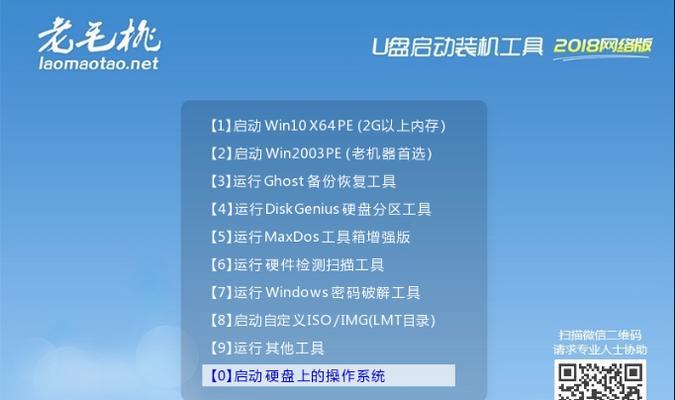
一:准备工作
在进行U盘深度装系统之前,需要先准备好一些必要的工具和材料,包括一台可用的计算机、一根容量大于8GB的U盘以及最新版本的深度操作系统镜像文件。确保U盘没有重要数据,因为在制作过程中会被格式化。
二:下载和安装制作工具
在制作U盘深度装系统之前,需要下载并安装一个制作工具,例如Rufus。Rufus是一款功能强大的免费工具,可以帮助我们快速制作可启动的U盘。安装完成后打开Rufus,并确保插入U盘。
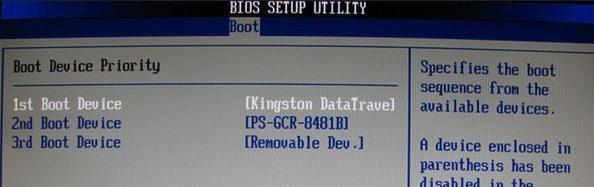
三:选择镜像文件
在Rufus中,我们需要选择深度操作系统的镜像文件。点击Rufus界面中的"选择"按钮,然后在弹出的对话框中找到并选择之前下载的深度操作系统镜像文件。
四:设置U盘启动方式
在Rufus中,我们需要设置U盘的启动方式。在"分区方案"下拉菜单中选择"MBR",在"文件系统"下拉菜单中选择"FAT32"。确保勾选上"创建可启动盘"选项。
五:开始制作可启动U盘
一切准备就绪后,点击Rufus界面中的"开始"按钮,开始制作可启动U盘。这个过程可能需要一些时间,请耐心等待,同时确保计算机和U盘保持连接稳定。
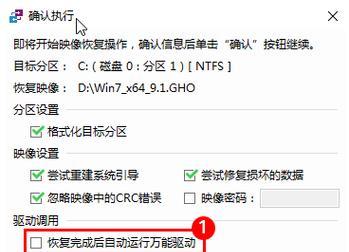
六:重启计算机
当制作完成后,重启计算机并进入BIOS设置。在BIOS设置中将U盘设置为第一启动项,保存设置并退出。然后计算机将会从U盘启动。
七:选择安装方式
当计算机从U盘启动后,会出现深度操作系统的安装界面。我们需要选择合适的安装方式,例如"标准安装"或"高级安装",然后按照界面提示进行操作。
八:分区设置
在深度操作系统安装过程中,需要对硬盘进行分区设置。根据个人需求和硬盘空间大小进行分区,并选择相应的文件系统,例如ext4。
九:安装过程
在分区设置完成后,点击安装按钮开始深度操作系统的安装过程。这个过程可能需要一些时间,请耐心等待。在安装过程中,我们还可以设置用户名、密码等个性化选项。
十:等待安装完成
在安装过程中,系统会自动将文件复制到硬盘上,并进行配置和安装。在此期间,我们需要耐心等待,不要进行其他操作。
十一:重启计算机
当安装完成后,系统会提示重启计算机。此时拔出U盘,并重启计算机。计算机将会从硬盘上的深度操作系统启动。
十二:系统初始化设置
当计算机重新启动后,深度操作系统将会进行初始化设置。我们需要按照界面提示进行系统语言、时区、网络等设置。
十三:系统更新和软件安装
在系统初始化设置完成后,可以通过深度商店或者终端命令进行系统更新和软件安装。保持系统和软件的最新版本,以获得更好的使用体验。
十四:备份和恢复系统
在系统安装完成后,我们可以使用U盘进行系统备份和恢复。通过制作可启动的U盘,我们可以随时备份和恢复系统,确保数据的安全性。
十五:
通过本文的介绍,我们学习了如何使用U盘进行深度操作系统的安装。掌握这一技能可以让我们轻松安装深度操作系统,并享受其稳定性和安全性带来的优势。希望本文对大家有所帮助!
